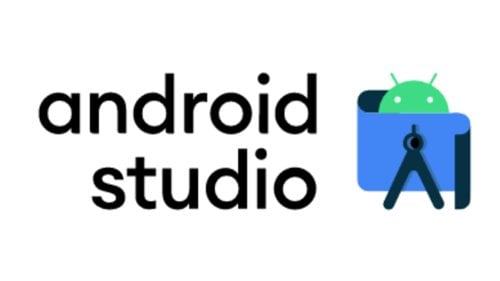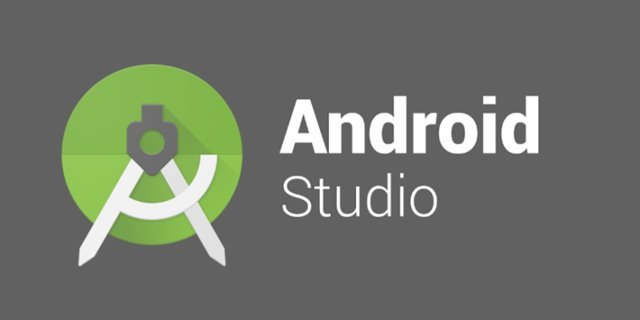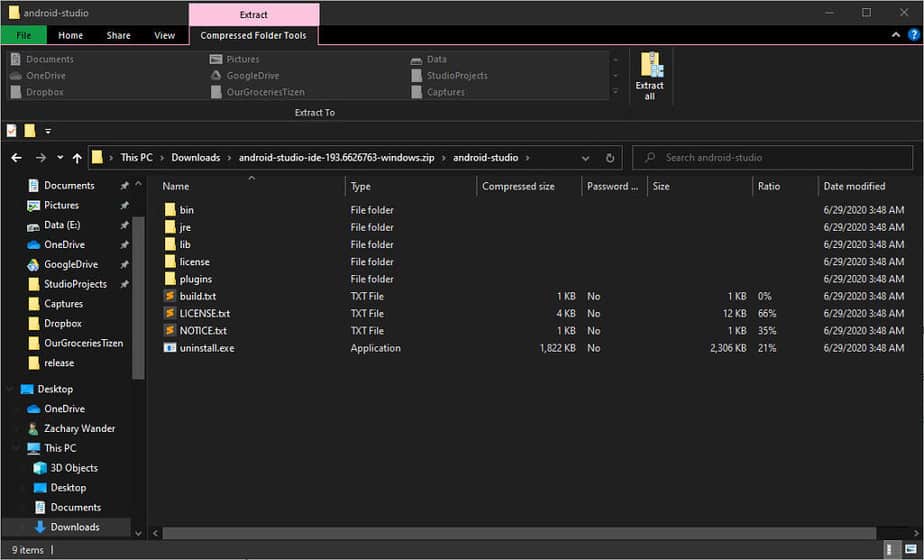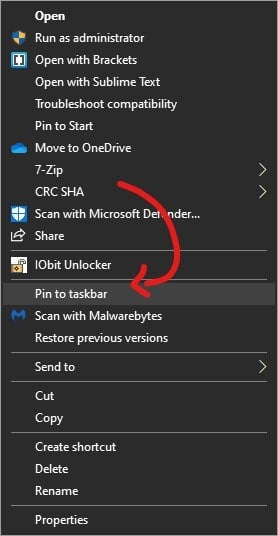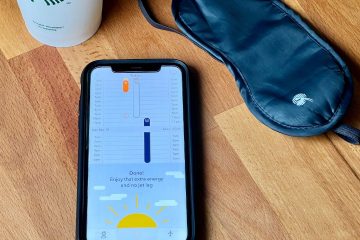Zugegeben, Android bietet mehr Apps und Spiele als jedes andere mobile Betriebssystem. Es ist derzeit auch das am häufigsten verwendete mobile Betriebssystem, das Millionen von Android-Smartphones mit Strom versorgt.
Android-App-Entwickler verwenden normalerweise Android Studio, um ihre neuen Apps zu testen. Es wäre am besten, wenn Sie eine Android-App geschickt entwickeln könnten, aber Android Studio macht das Ganze viel einfacher.
Was ist Android Studio?
Android Studio ist eine integrierte Entwicklungsumgebung, die von Google selbst entwickelt und verwaltet wird. Entwickler verwenden Android Studio hauptsächlich, um neue Apps zu erstellen oder die bestehenden zu testen.
Es ist ein Framework, das alle Tools enthält, die Sie zum Erstellen einer Android-App von Grund auf benötigen . Da es sich um ein Entwicklungstool handelt, ist eine manuelle Einrichtung erforderlich.
Eine andere Sache, die Sie wissen sollten, ist, dass Android Studio völlig kostenlos ist. Sie müssen nichts ausgeben, um auf das von Google entwickelte kostenlose Tool zuzugreifen und es zu nutzen.
Funktionen von Android Studio
Da Sie Android Studio kennen, möchten Sie vielleicht die Funktionen von IDE kennenlernen. Im Folgenden haben wir einige der besten Funktionen von Android Studio aufgelistet. Schauen wir uns das an.
Visueller Layout-Editor
ConstraintLayout kann komplexe Layouts erstellen, indem Einschränkungen aus jeder Ansicht zu anderen Ansichten und Richtlinien hinzugefügt werden. Sie können Ihr Layout auch auf jeder Bildschirmgröße in der Vorschau anzeigen, indem Sie die verschiedenen Gerätekonfigurationen auswählen.
APK-Analysator
Möchten Sie die Größe Ihrer Android-App reduzieren? Android Studio könnte helfen. Mit APK Analyzer können Sie die APK-Datei analysieren, um Möglichkeiten zur Reduzierung der App-Größe zu finden. Sie können die Manifestdateien, Ressourcen und die DEX-Datei ganz einfach mit Android Studio überprüfen.
Emulator
Android Studio dient auch als Android-Emulator für den PC. Mit Android Studio können Sie Ihre Apps schneller installieren und ausführen als mit einem physischen Gerät. Darüber hinaus simuliert es verschiedene Konfigurationen und Funktionen.
Intelligenter Code-Editor
Mit Android Studio können Sie mit einem intelligenten Code-Editor besseren Code schreiben, schneller arbeiten und produktiver sein. Die IDE bietet Codevervollständigung für Kotlin-, Java-und C/C++-Sprachen.
Echtzeit-Profiler
Android Studio enthält außerdem ein integriertes Profilerstellungstool, das Echtzeitstatistiken für die CPU-, Arbeitsspeicher-und Netzwerkaktivitäten Ihrer Apps bereitstellt. Das bedeutet, dass Sie Leistungsengpässe mit Android Studio erkennen können.
Dies sind also einige der besten Funktionen von Android Studio. Da es sich um ein Entwicklertool handelt, würde nur ein Entwickler das volle Potenzial der Software kennen. Wenn Sie also Entwickler sind, sollten Sie sofort mit der Verwendung von Android Studio beginnen.
Wenn Sie keine Ahnung haben, wie Sie Android Studio verwenden oder tun sollen, empfehlen wir Ihnen, die offizielle Webseite zu besuchen. Auf der Webseite werden Anleitungen zu den ersten Schritten mit Android Studio bereitgestellt.
Laden Sie Android Studio für Windows 10 herunter
Da Sie Android Studio jetzt vollständig kennen, möchten Sie das Tool vielleicht auf Ihrem Computer installieren. Beachten Sie, dass Android Studio ein kostenloses Tool ist und nur das Offline-Installationsprogramm verfügbar ist.
Sie können das Offline-Installationsprogramm von Android Studio mehrmals verwenden, um das Programm zu installieren. Im Folgenden haben wir die neueste Version des Offline-Installationsprogramms von Android Studio geteilt. Holen wir uns also die Download-Links.
Wie installiere ich Android Studio in Windows 10?
Nach dem Herunterladen von Android Studio müssen Sie einige der folgenden einfachen Schritte ausführen.
Schritt 1. Zuerst entpacken Sie die heruntergeladene ZIP-Datei.
Schritt 2. Öffnen Sie den Ordner’Bin‘und suchen Sie die ‘studio.exe’ Wenn Sie die 32-Bit-Version heruntergeladen haben, finde die studio32.exe.
Schritt 3. Klicken Sie mit der rechten Maustaste auf die Datei und wählen Sie An Start anheften. Klicken Sie erneut mit der rechten Maustaste auf die Datei und wählen Sie die Option “An Taskleiste anheften”.
Schritt 4. Wenn Sie Android Studio ausführen möchten, führen Sie einfach die Verknüpfungsdatei aus, die im Startmenü und in der Taskleiste angeheftet ist.
Eine ausführlichere Anleitung finden Sie im Artikel – Installieren Sie Android Studio auf einem Windows-PC in 5 einfachen Schritten.
Das ist es! Du bist fertig. So installieren Sie Android Studio auf einem PC. Sie können jetzt jederzeit Android Studio ausführen, um Ihre Apps zu testen. Außerdem können Sie damit vorhandene Fehler in Ihrer Android-App beheben.
In dieser Anleitung dreht sich alles um das Herunterladen von Android Studio für Windows 10. Ich hoffe, dieser Artikel hat Ihnen geholfen! Bitte teilen Sie es auch mit Ihren Freunden. Wenn Sie diesbezüglich Zweifel haben, teilen Sie uns dies im Kommentarfeld unten mit.